对于一些特殊用户,希望在BarTender中设计并打印正反面的标签。而很多刚接触这方面需求的小伙伴,不知道BarTender如何才能进入标签正反面设计模式。本文,小编就给大家介绍下BarTender启动标签正反面设计的方法。
- 软件名称:
- bartender(条码打印软件) v9.4 中文破解版(含注册机自动生成激活码)
- 软件大小:
- 145.58MB
- 更新时间:
- 2014-04-02
1、在BarTender 2016中,单击主工具栏的“页面设置”按钮,以打开“页面设置”对话框。 也可以双击模板空白处,打开“页面设置”对话框;
2、切换至“纸张”选项卡,在“模板设计选项”下面,勾选“分开设计项目模板的正面和背面”。
3、如果需要,则勾选上“将项目模板背面旋转180度”,即可在打印时,将打印项反面上的设计反转180度。单击“确定”以关闭“页面设置”对话框。
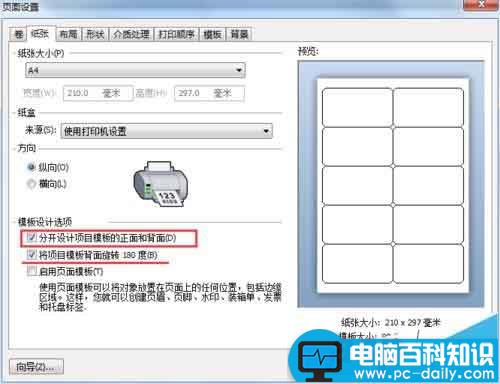
4、启用分开设计项目模板的正面和背面后,即可设计和修改正反面标签。正面设计,可在模板设计区域的底部选择“模板(正面)”,同样,可以通过选择“模板(背面)”来完成反面设计。用户可按下键盘上的F7,来切换正反面标签模板。

5、完成正反面标签设计后,下面就是打印这样一个双面标签了。单击打印,BarTender将把正反面标签作为一个打印作业提交。直接打印即可。
注意:如果将包含正反面不同设计的文档发送给不支持双面打印的打印机,正面和反面设计会打印在两个不同的页面上。